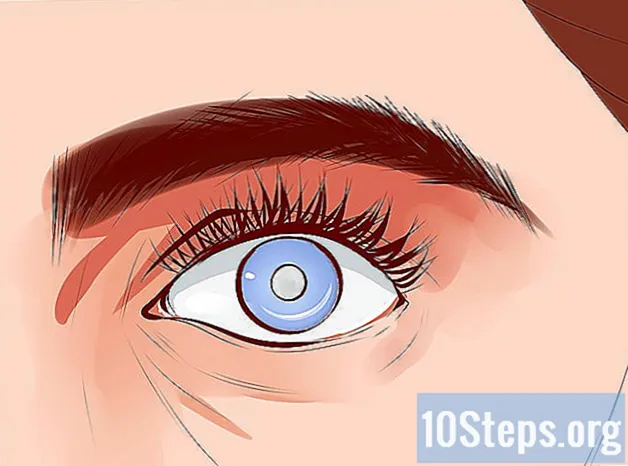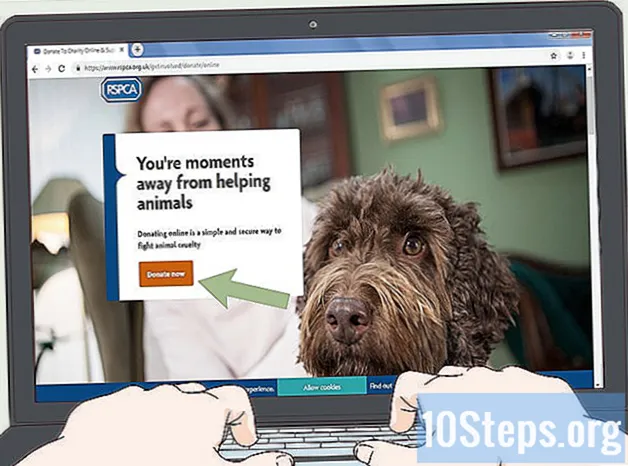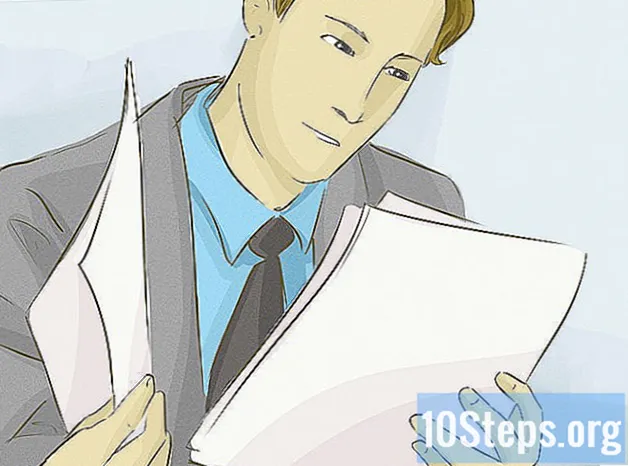Saturs
YouTube ir platforma, kas ļauj kopīgot un skatīties videoklipus vairākos formātos, pat augstas izšķirtspējas formātā. Lai gan dažas skolas un uzņēmumi bloķē piekļuvi šai un citām vietnēm, tagad uzziniet dažus veidus, kā apiet noteikumus, piemēram, izmantojot Google tulkotāju un mobilo internetu.
Soļi
1. metode no 6: Google tulkotāja izmantošana
Pārlūkprogrammā atveriet jaunu cilni. Ierakstiet vai kopējiet un ielīmējiet saiti adreses joslā.
- Google tulkotāja izmantošana vietnes atvēršanai ir tas pats, kas ievietot datoru starp vietni un skolas datoru, lai mēģinātu sajaukt drošības sistēmu. Tāpēc šī metode ir laba izvēle, mēģinot piekļūt pakalpojumam YouTube skolā.
- Gan šī, gan citas metodes nav drošas. Tomēr tas nav iemesls atturēties.

Mainiet valodu lodziņā ekrāna kreisajā pusē. Izvēlieties vienu no valodām, kas redzamas pogās virs lodziņa. Ikviens darīs, vienkārši neizmantojiet opciju “Noteikt valodu”.
Dariet to pašu, izmantojot pogas labajā lodziņā. Šeit jūs varat izvēlēties opciju “portugāļu valoda”.
- Ja mēģināt tulkot no portugāļu valodas uz portugāļu valodu, ekrānā parādīsies šāda kļūda: "Lapa, kuru mēģinājāt tulkot, jau ir portugāļu valodā".

Kopējiet video adresi. Noklikšķiniet uz saites ar peles labo pogu un izvēlieties opciju "Kopēt saiti" vai atveriet to citā cilnē un nokopējiet adresi, kas parādīsies pārlūkprogrammas adrešu joslā (pat ja videoklips netiek atvērts, parādīsies adrese ).
Ielīmējiet video adresi lodziņā Google tulkotāja kreisajā pusē. Ja saites adresē redzat vārdu, izdzēsiet to.

Noklikšķiniet uz saites, kas parādīsies lodziņā pa labi. Lūdzu, ņemiet vērā, ka pēc noklikšķināšanas uz saites YouTube tulkošanas josla tiks parādīta YouTube lapas augšdaļā. Vienmēr atstājiet šo joslu atvērtu, kamēr pārlūkojat, jo bloks tiks krāpts.
2. metode no 6: izmantojot starpniekserveri
Atveriet meklētājprogrammu mājās. Starpniekserveris ir vietne, kas, tāpat kā Google tulkotājs, darbosies kā starpnieks starp skolas datoru un YouTube - atšķirība starp abiem ir tā, ka starpniekserveris pastāv tikai šim nolūkam un Google tulkotājs ir ... tulks. Tāpēc labāk ir izveidot savu pilnvaru sarakstu mājās, jo tas pats filtrs, kas bloķē YouTube, iespējams, dara to pašu ar vietnēm, kurās tiek norādītas starpniekserveru adreses.
Meklējiet “starpniekservera sarakstu”. Ar sarakstu rokās būs iespējams pārbaudīt, kurš iet cauri skolas slēdzenes sistēmai.
Atrodiet vietni, kas piedāvā ļoti daudzveidīgu sarakstu. Meklētājprogramma nesīs dažus rezultātus, izvēlieties labākos.
Izveidojiet sarakstu ar vismaz desmit starpniekserveru adresēm. Tā kā skolas filtru administratori, iespējams, vienmēr atjaunina bloķēto starpniekserveru vietņu sarakstu, slavenākās gandrīz nedarbosies.
- Pievienojiet starpniekserveru adreses no vairākiem dažādiem sarakstiem.
Nokopējiet un ielīmējiet adreses teksta redaktorā, pēc tam nosūtiet failu pa e-pastu vai saglabājiet to īkšķa diskā (ja skola to atļauj). Svarīgi ir atrast veidu, kā saraksts ir rokā, atrodoties skolā, pat ja ir nepieciešams pierakstīt adreses uz papīra.
Dodieties uz pirmo saraksta vietni. Ja tas ir bloķēts, dodieties uz otro un turpiniet testēšanu pa vienam, līdz atrodat savu laimīgo starpniekserveri.
Ierakstiet to. adreses laukā. Pēc tam noklikšķiniet uz pogas, lai mēģinātu iekļūt vietnē.
Pagaidiet, līdz YouTube tiks ielādēts. Vietņu atvēršana prasa nedaudz ilgāku laiku, ja tām piekļūt izmanto starpniekserveri, jo galu galā datiem pirms jūsu piekļuves ir jāiet cauri starpniekdatoram. Līdz ar to videoklipa ielāde būs ilgāka. Starp citu, neaizmirstiet pārbaudīt, vai starpniekserveris pieņem skriptus, pretējā gadījumā videoklips tiks bezgalīgi ielādēts un nekad neko neatskaņos.
3. metode no 6: mobilā tālruņa izmantošana kā piekļuves punkts
Skatiet, kuros tālruņos ir šī funkcija. Pirmkārt, operatoram jānodrošina piesiešanas funkcija. Tādā gadījumā, ja jūsu mikroshēma ir 3G vai 4G, ļoti iespējams, ka šī funkcija ir pieejama.
- Tā kā skolas slēdzenes tiek ievietotas tīklā, tās nedarbosies, ja dators ir savienots ar tālruņa tīklu.
Atveriet Android vai iPhone iestatījumu ekrānu.
Atlasiet opciju "Piesiešana un pārnēsājama piekļuve" vai "Piesiešana / maršrutētājs".
- Android ierīcē atveriet izvēlni "Tīkli", izvēlieties "Vairāk" un pieskarieties vienumam "Piesiešana / maršrutētājs".
- Operētājsistēmā iOS izvēlieties “Piesiešana un pārnēsājama piekļuve”.
Ieslēdziet piekļuves punktu.
- Operētājsistēmā Android vienkārši atzīmējiet izvēles rūtiņu “Portatīvais Wi-Fi maršrutētājs”.
- Operētājsistēmā iOS ieslēdziet “Portable Access”.
Izdomājiet paroli.
- Android ierīcē izvēlieties "Konfigurēt Wi-Fi maršrutētāju" un atzīmējiet izvēles rūtiņu "Rādīt paroli".
- Operētājsistēmā iOS izvēlieties opciju “Wi-Fi parole”.
Izveidojiet savienojumu ar piekļuves punktu, izmantojot skolas datoru. Datorā noklikšķiniet uz bezvadu pogas un parādītajā sarakstā atlasiet tālruni. Ievadiet paroli un izveidojiet savienojumu.
Savienojiet datoru ar tālruni, izmantojot USB kabeli. Šī opcija ir derīga, ja datoram nav bezvadu piekļuves. Tiklīdz izveidojat savienojumu ar datoru, izmantojot USB, Windows uzdevumjoslā vai OS X izvēlnes joslā tiks parādīta interneta koplietošanas opcija.
4. metode no 6: Video lejupielāde
Meklējiet videoklipu. Tā kā YouTube lapa tiks bloķēta, meklējiet, piemēram, vietnē Google.com. Pirmie rezultāti tiks iegūti no YouTube videoklipiem
Kopējiet adresi. Pilnīgi nokopējiet video adresi. Tas izskatīsies šādi: "https://www.youtube.com/watch?v=xxxxxxxx". Burti X būs burtu un nejaušu skaitļu secība.
Atrodiet vietni, kurā tiek pārveidoti YouTube videoklipi. Ir neskaitāmi daudzi, kas veic šo darbu un ļauj lietotājam lejupielādēt videoklipu vai tikai audio tūlīt pēc tam. Lai to atrastu, ierakstiet “YouTube lejupielādētājs”.
- Lai turpinātu, ielīmējiet video adresi pārveidotāja adreses lodziņā un nospiediet taustiņu Enter.
- Tā kā YouTube video reklāmguvumu vietnēs darbojas skripti, jums tas ir jāzina. Šī iemesla dēļ pārbaudiet citu lietotāju komentārus, lai uzzinātu, vai tie ir uzticami.
- Ja jūsu skolas tīkls vietnēm aizliedz skriptu palaišanu, videoklipu nebūs iespējams lejupielādēt.
Lejupielādējiet videoklipu. Iespējams, būs opciju saraksts, kas satur dažādus pārveidošanai pieejamos formātus un definīcijas. MP4 un FLV ir vispiemērotākās iespējas.
- Lai skatītos videoklipu, jums, iespējams, būs jālejupielādē vietējais video atskaņotājs. Šajā gadījumā VLC Player ir laba iespēja.
- Lai iegūtu labākos rezultātus, lejupielādējiet videoklipus ar vairāk nekā 480P izšķirtspēju (jo augstāka definīcija, jo lielāks faila izmērs un ilgāks gaidīšanas laiks, lai to lejupielādētu).
- Ja jūs interesē tikai audio, dodiet priekšroku videoklipa MP3 versijas lejupielādei. Šajā opcijā nebūs video, tāpēc to var dzirdēt gandrīz jebkurā audio atskaņotājā.
5. metode no 6: Windows komandu uzvednes izmantošana
- Vienlaicīgi nospiediet Windows taustiņu un R. Parādītajā lodziņā ierakstiet “cmd” un nospiediet taustiņu Enter.
- Parādītajā melnajā logā ierakstiet "ipconfig".
- Pārbaudiet savu IP adresi. Tam būs vairāk vai mazāk šāds formāts: 192.168.0.1.
- Atrodiet savu IP adresi vietnē Google.com. Ierakstiet Google “My IP” un nokopējiet pirmo rezultātu. Pēc tam vienlaicīgi nospiediet taustiņu Windows un R. Parādītajā lodziņā ierakstiet “ping YouTube.com”.
- Ielīmējiet savu IP adresi Google. Drīz jūs redzēsiet YouTube lapas ielādi.
6. metode no 6: meklējat citas video vietnes
Atrodiet alternatīvu platformu. Izglītojošo video žanrā dažas labas alternatīvas ir: TeacherTube, SchoolTube un safeshare.tv. Ir gandrīz lieki teikt, ka neviena skola nebloķētu izglītības video vietnes, jo tiek uzraudzīts viss tajās pieejamais saturs.
- Mēģiniet izmantot tās pašas video koplietošanas vietnes, kuras izmanto skolotāji, tāpēc būs grūtāk nokļūt filtrā.
- Meklējiet vietnes, kurām ir SSL sertifikāts. Lai uzzinātu, vai vietnei tas ir, vienkārši skatiet adreses sākumu, ja tā sākas ar "Https", nevis "Http" ir pozitīva zīme - dažas pārlūkprogrammas blakus adreses joslai izmanto zaļo bumbu, lai parādītu to pašu . Sazinoties ar šāda veida vietni, ar to apmainītie dati tiks šifrēti, brīvi izejot caur tīkla bloku.
Video meklējiet meklētājprogrammā. Skatiet, vai varat atrast to pašu videoklipu vietnē, kas nav YouTube. Lai gan piekļūt nezināmām vietnēm ir bīstami - piemēram, vīrusu dēļ -, iespējams, videoklipu varēsiet skatīties vietnē, kas nav bloķēta skolā.
Meklējiet arī vietnēs: duckduckgo.com un ixquick.com.
Brīdinājumi
- Starpniekservera izmantošanu var uzskatīt par nepareizu skolas aprīkojuma izmantošanu, kā rezultātā skolēns var tikt sodīts.